Kuinka ladata Twitch VOD -videoita: Yksityiskohtainen opas
Muu Hyödyllinen Opas / / August 04, 2021
Mainokset
Tässä oppaassa luetellaan vaiheet Twitch VOD -videoiden lataamiseksi. Tämä live-videoiden suoratoistopalvelu on osoittautunut hyödyksi sekä pelaajille että heidän faneilleen. Antaen pelaajille mahdollisuuden lähettää pelinsa helposti, jakaa näytön live-yleisönsä kanssa ja tarjota kätevä foorumi vuorovaikutukselle, emme olisi voineet pyytää enempää. Mutta entä jos et pystyisi saavuttamaan haluamasi pelaajan livestriimiä? No, siinä tapauksessa Twitchin VOD-toiminnot ovat käteviä.
Video On Demand -ominaisuuden avulla käyttäjät voivat ladata suosikkivirransa ja tarkastella niitä tarvittaessa. Samalla linjalla pelivirrat voisivat ladata myös oman pelinsä. Vaikka jälkimmäinen menetelmä voidaan suorittaa suoraan Twitchistä itse, edellinen edellyttää, että otat apua kolmannen osapuolen sovelluksesta. Tässä on ohjeet Twitch VOD -videoiden lataamiseen molemmissa tapauksissa. Seuraa mukana.
Kuinka ladata Twitch VOD -videoita
Twitch tallentaa VOD: t alustalleen tiettyyn ajanjaksoon, minkä jälkeen ne poistavat sen palvelimiltaan. Tämä kesto vaihtelee 14: stä 60 päivään tilin tyypistä riippuen. Tavallisten tilien käyttäjien viimeinen voimassaolopäivä on 14 päivää, Twitch Partnersin 60 päivää, kun taas Twitch Affiliatesille se on 14-60 päivää. Joten on parempi, että lataat nämä Twitch VOD: t paikallisesti tämän viimeisen voimassaolojakson aikana ja käytät sitä tarvittaessa. Tässä on kaikki mitä sinun tarvitsee tietää tältä osin.
Lataa Twitch-lähetyksesi
Tämä prosessi on melko yksinkertainen ja se voidaan suorittaa suoraan Twitchin kautta. On vain yksi edellytys, josta on huolehdittava, ja se on automaattisen arkistoinnin valinta. Tämä tallentaa kaikki virtasi automaattisesti Twitchiin VOD: na.
Mainokset
- Joten mene Twitch-verkkosivustolle ja kirjaudu sisään kirjautumistiedoillasi.
- Avaa nyt pudotusvalikko oikeassa yläkulmassa ja valitse Asetukset.
- Siirry sitten Kanava ja videot -osioon ja ota käyttöön Tallenna aiemmat lähetykset.
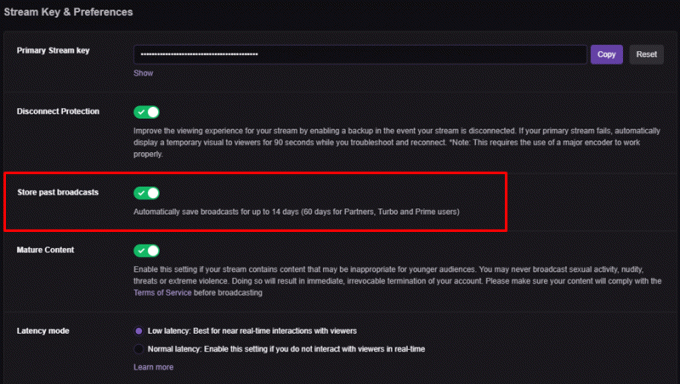
- Kun se on tehty, voit nyt helposti ladata Twitch VOD -videosi. Joten avaa avattava valikko uudelleen ja valitse tällä kertaa Video Producer -vaihtoehto.
- Tämä näyttää kaikki Twitch-tiliisi liittyvät videot. Voit suodattaa sitä edelleen napsauttamalla Kaikki videot -vaihtoehtoa ja valitsemalla Aiempi lähetys -vaihtoehdon.
- Kun löydät haluamasi videon, napsauta vain sen vieressä olevaa ylivuotokuvaketta ja valitse Lataa.
Se siitä. Nämä olivat vaiheet omien Twitch VOD -videoiden lataamiseen. Tarkastellaan nyt VOD-tiedostojen lataamista jonkun toisen Twitch-streamista.
Lataa joku muu Twitch-video
Twitchin sisällä ei ole tällaista suoraa vaihtoehtoa ladata muiden käyttäjien videoita. On kuitenkin olemassa suosittu kolmannen osapuolen sovellus nimeltä Twitch Leecher, joka tekee tämän työn melko tehokkaasti. Se tarjoaa kätevän käyttöliittymän ja päivitetään säännöllisesti myös uusilla ominaisuuksilla.
- Joten päätä virallinen Twitch Leecher -sivu GitHubista ja lataa uusin koontiversio.
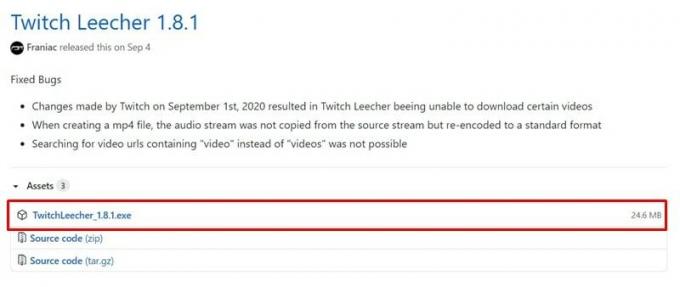
- Asenna se tietokoneellesi noudattamalla näytön ohjeita.
- Käy sitten Twitch-verkkosivustolla, siirry halutulle kanavalle ja siirry Video-välilehdelle.
- Napsauta hiiren kakkospainikkeella valitsemaasi videota ja valitse Kopioi linkin osoite.
- Käynnistä nyt Twitch Leecher -sovellus ja siirry sen hakupalkkiin.
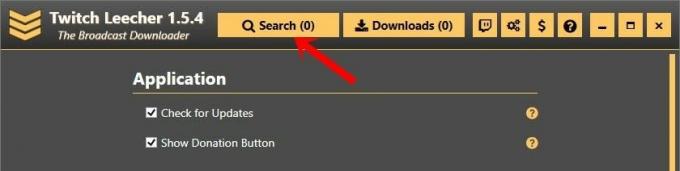
- Liitä kopioitu video-osoite tähän hakupalkkiin ja paina Haku-painiketta.
- Tämä tuo esiin liittyvän Twitch-videon, napsauta oikeassa alakulmassa olevaa Lataa-painiketta.
- Voit myös muokata videon otsikkoa, vaihtaa lataushakemistoa, asettaa mukautetun tarkkuuskoon tai jopa rajata videota.
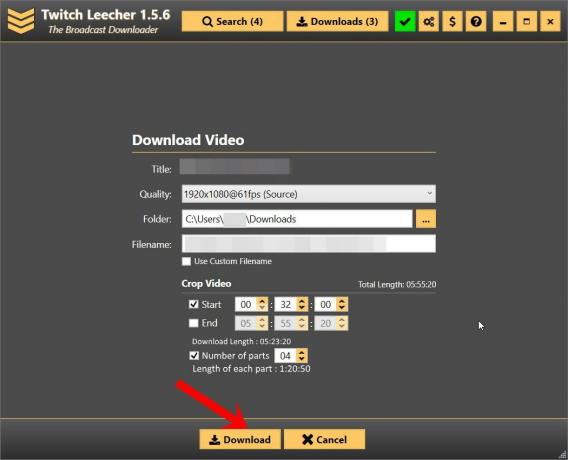
- Kun se on valmis, paina lopuksi Lataa-painiketta ja video tallennetaan.
Se siitä. Nämä olivat vaiheet Twitch VOD -videoiden lataamiseksi. Olemme jakaneet vaiheet omien lähetysten ja jonkun muun videoiden lataamiseen. Jos sinulla on kysyttävää edellä mainituista vaiheista, ilmoita siitä meille alla olevassa kommenttiosassa. Pyöristetään, tässä on joitain iPhone-vinkkejä, PC-vinkkejäja Android-vinkit ja temppu jotka ansaitsevat myös huomionne.



